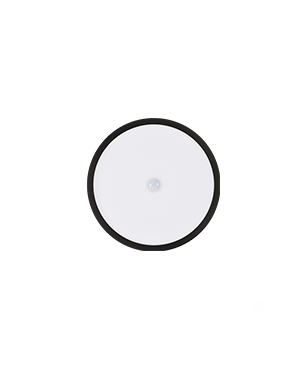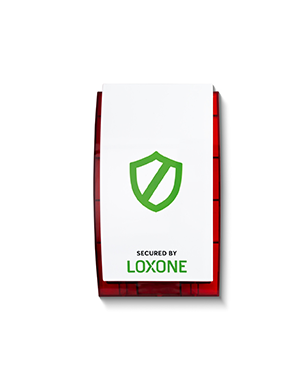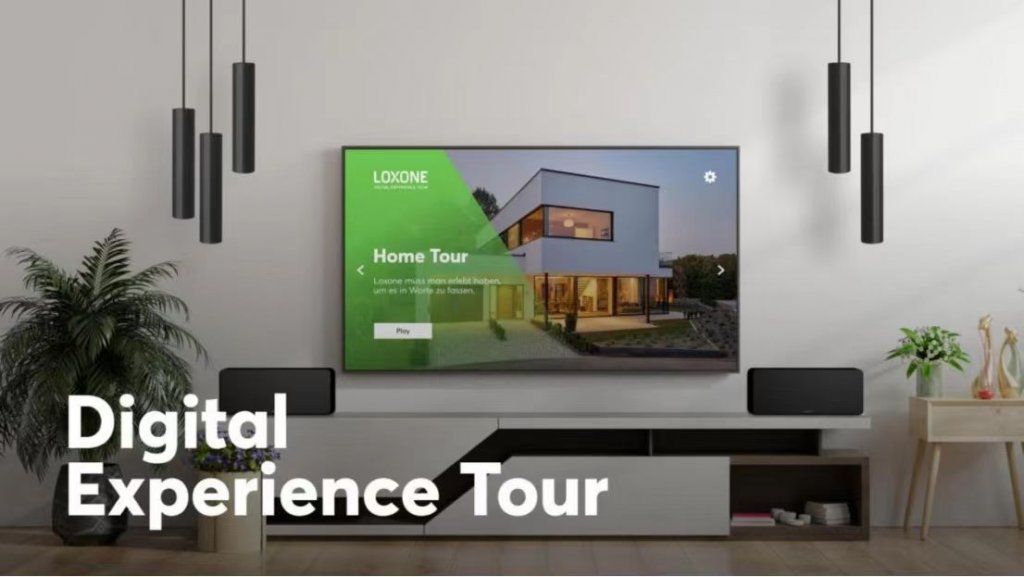
数字展厅|与众不同的销售工具
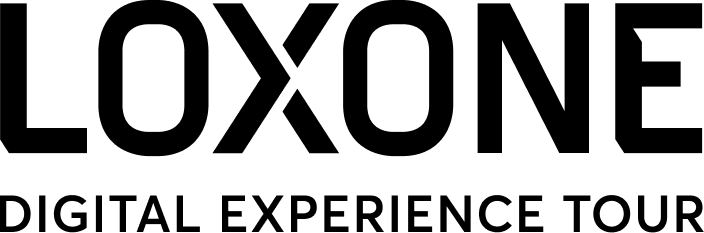
Loxone 数字展厅的优势
您是否厌倦了不断处理销售宣传?想象一下,如果有人免费为您完成这项工作,您可以节省多少时间和精力。
我们可以为您提供!Loxone数字体验之旅是您免费的交互式销售代表,他将取悦并说服您的客户。通过Loxone 数字体验之旅,最明显的优势是您将在竞争中脱颖而出;并且在每次销售宣传过程中至少节省两个小时的时间,显着提高您的销售率。
那么为什么要等待呢?立即获取免费的数字体验之旅,体验Loxone如何实际销售自己。
什么是Loxone数字体验之旅?
客户观看 《Loxone 自动化之旅》视频,视频中展示的各种 Loxone 功能也会直接在您的展厅中启动。例如,当视频中自动开启灯光,展厅内灯光也会自动打开。通过这种方式,可以使顾客近距离的在各方面更深入的体验 Loxone。
该体验由免费的Loxone数字体验之旅应用程序以及安装该应用程序的Fire TV Stick(由您提供)实现。通过 Loxone 配置,您只需单击几下即可将应用程序连接到 Loxone Config。
在狭小的空间内产生巨大效果
数字体验之旅是我们合作伙伴展示厅的全新且具有成本效益的替代方案或补充。在这里,您可以以简单且廉价的方式展示Loxone的许多功能和产品。合作伙伴只需要一个演示房间、免费的 Loxone 数字体验之旅应用程序和一系列推荐产品,以使客户体验更加身临其境。
推荐产品
数字体验之旅通过免费的数字体验之旅 App可以在电视上用于视频演示。但是,为了获得最佳效果,我们建议为房间配备 Loxone 产品。
如果您的展厅还没有安装 Loxone,不要担心!为了利用这个创新的销售工具,并能够为您的客户提供最好的沉浸式体验,您可以得到一个非常优惠的数字展厅产品包。
| 紧凑型迷你服务器 x1 | |
| Flex 触控面板 x1 纯屏触控面板 (2020款) x1 Surface 触控面板 x1 Surface 触控面板电池盒 x1 Grill 触控面板 Air x1 |
|
| 嵌入式存在传感器 x1 | |
| 可视对讲(2021款) x1 NFC 面板 (2021款) x1 双面板安装支架 x2 |
|
| LED 灯带 RGBW 5m-IP20 x4 LED 射灯 RGBW x10 在视频中,呈现了针对不同需求的不同灯光场景。为此,我们建议使用不同的光电路,例如用于基本照明的 LED 射灯 RGBW和用于间接照明的 LED灯带 RGBW。 |
|
| Nano 继电器(2路) x2
如果房间有遮阳(百叶窗、电动窗帘等),我们建议通过 Loxone 进行控制,将得到意想不到的效果。 |
|
| Stereo 扩展模块 x1
用于效果声音和播放铃声,警报和声音检查。要使用数字展厅的全部功能,请安装迷你服务器的当前公共测试版 13.2.12.14 和音频服务器 2.7.12.14。 |
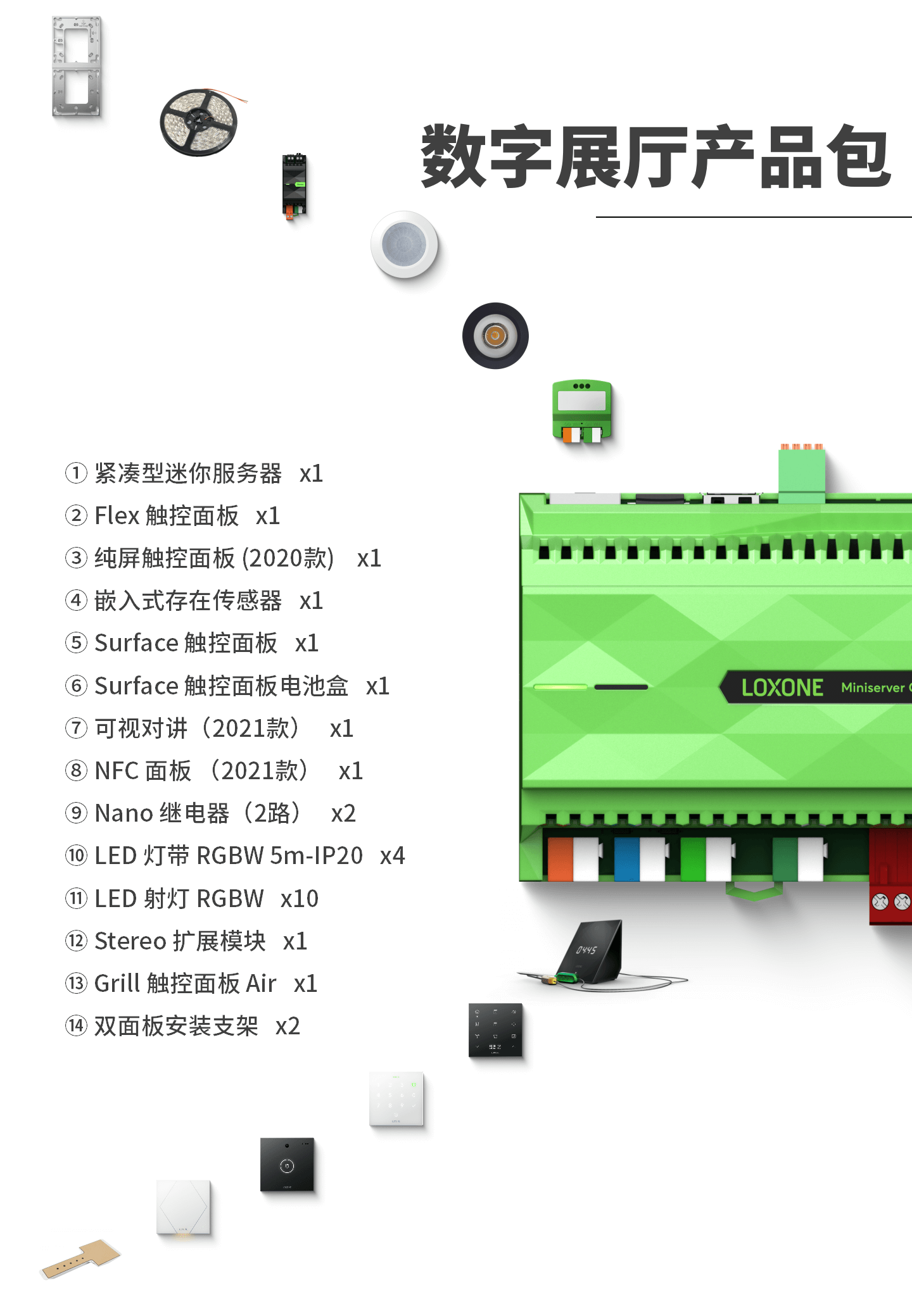
点击查看如何设置数字体验之旅
首次启动该应用程序时,设置指南将指导您完成数字体验之旅的设置。当然,您也可以手动进行设置。数字体验之旅使用以下功能块,这些功能块连接到 API 连接器:
•照明控制
•自动遮阳、中央遮阳
•音频播放
要使用数字体验之旅的全部功能,请为迷你服务器安装当前的公共测试版本13.2.12.14,为音频服务器安装当前的 2.7.12.14。
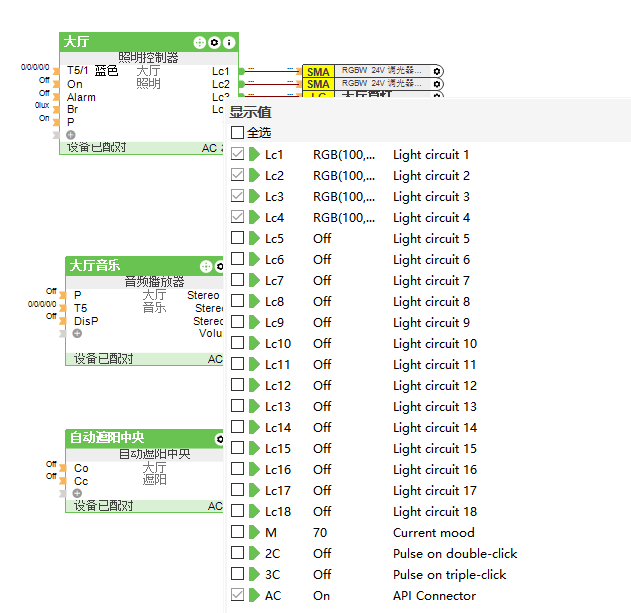
虚拟文本输入
需要用一个虚拟文本输入来传输信号本身,在Loxone Config 中创建这个虚拟文本输入,然后连接到功能模块的API连接器。我们以我们正在使用的房间来命名虚拟文本输入,例如 “Showroom”。
*提示:请确保您的虚拟文本输入名称具有唯一性,并且您使用的任何其他功能块或房间都没有相同的名称。
现在,只需将虚拟文本输入拖动到已安装产品的任何其他功能块即可。虚拟文本输入从Loxone数字体验之旅应用程序全自动接收相应的命令,并将其传递给配置中的相应模块。
*注意:虚拟文本输入作为 “输入 “出现在功能块的输出端。
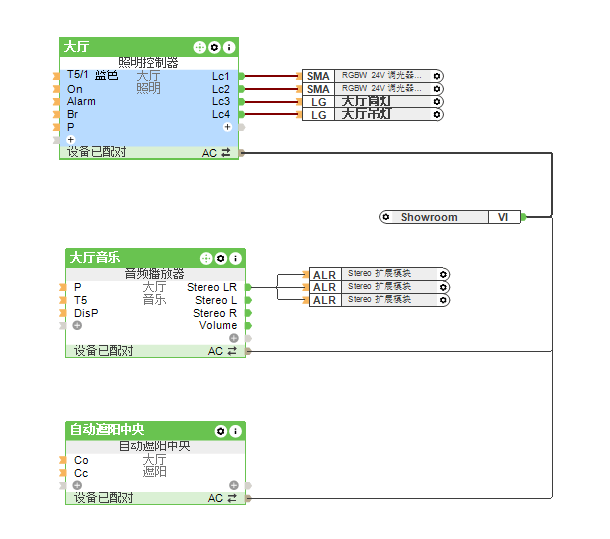
创建用户
现在创建一个新的用户,至少要有以下的权利/权限:
•网站/应用程序
•内部和外部访问虚拟文本输入的权利
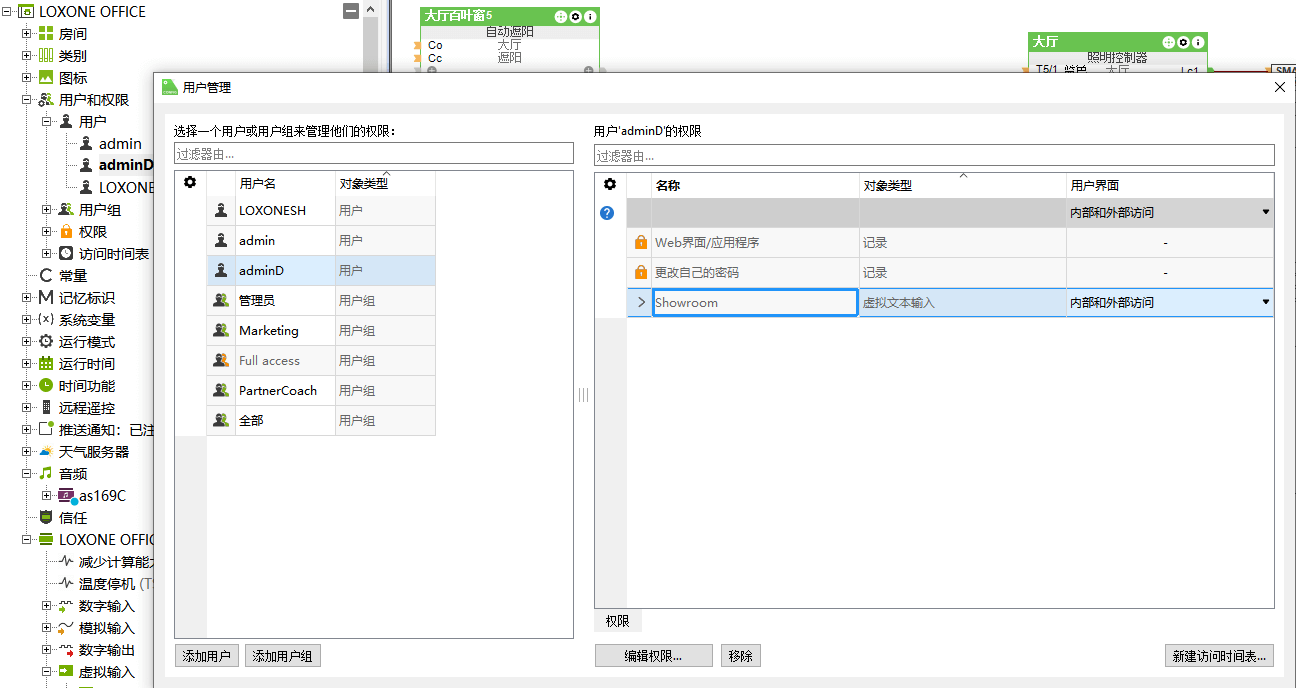
数字体验之旅的照明氛围
对于数字体验之旅,必须在Loxone Config 中用不同的ID创建不同的灯光氛围。需要 ID 来确保启动正确的照明氛围。我们建议在免费的Loxone App中微调灯光气氛。在这里,你可以找到照明氛围的概述。
*注意:要从70开始创建ID,必须事先在Loxone config中创建总共8种场景,以便使用ID 1 – 8,在这之后,您可以自由分配进一步的ID。
迎宾照明

令人愉悦的迎宾照明灯光,ID:70
重点照明(颜色变化)
.png)
仅由具有柔和颜色变化的焦点照明的光组照明ID:72
夜间照明(深蓝色灯)
.png)
ID:74
间接+重点照明(暖色照明)
.png)
ID:76
基本照明(颜色变化)
.png)
仅由主照明的灯组照明,颜色变化柔和,ID:71
间接照明(颜色变化)
.png)
仅由具有柔和颜色变化的效果照明的灯组照明,ID:73
间接照明(暖光)
.png)
ID:75
间接+重点+基本照明(暖色照明)
.png)
ID:77
音频设置
数字体验之旅音频播放有两个选项:
•直接通过电视内置的扬声器播放声音,包括效果声音(铃声、闹钟、声音检查)
•推荐使用:通过电视机播放视频声音,通过Loxone音频服务器播放效果声音。若要实现这个功能,只需将虚拟文本输入连接到 Loxone Config中的音频播放器即可。
*注意:在数字体验之旅应用程序的设置中,有一个选项为可以在有或没有Audioserver的情况下播放。如果你所有的电视音频已经通过音频服务器,那么你应该选择 ” Audioserver”。
应用程序的安装和配置
只需在电视的应用商店中搜索“Loxone数字体验之旅”并安装该应用程序。首次打开应用程序时,将开始分步设置指南。完成设置指南后,您可以在数字体验之旅应用程序的设置中调整所有配置细节。
支持使用“Loxone数字体验之旅”的Fire TV 电视设备
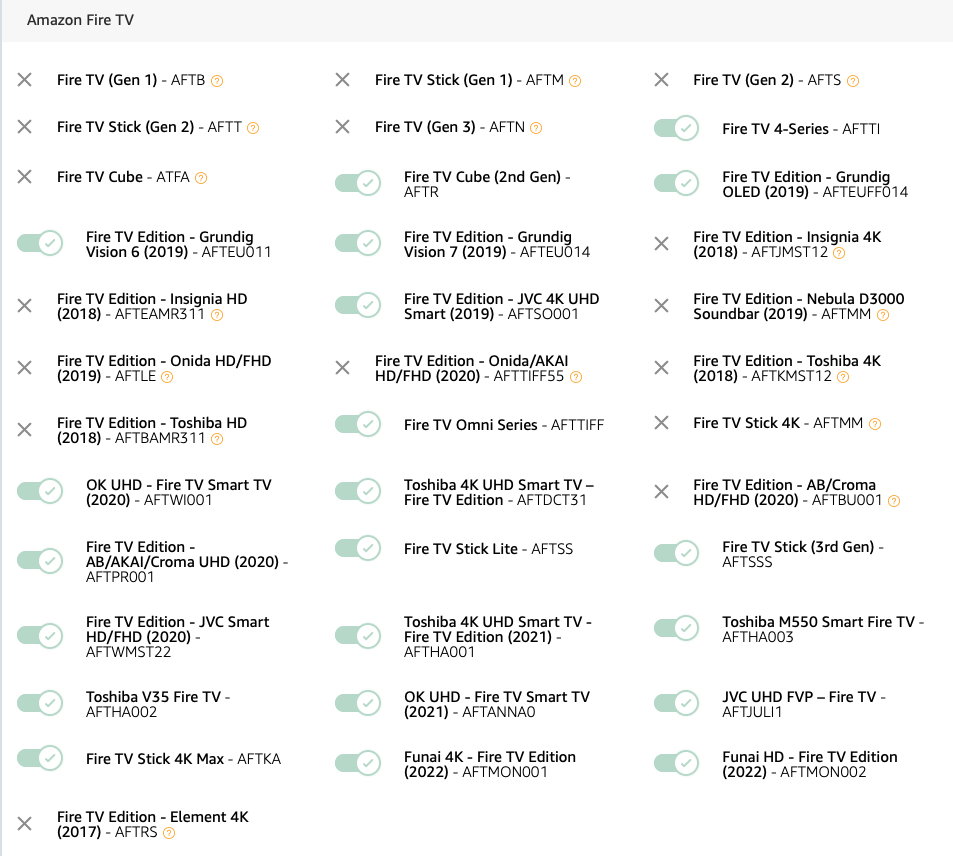
贴士与技巧
1.使用功能设置
在功能测试中,您将看到所有发送到迷你服务器的时间和命令。如果您现在点击其中一个命令,它将立即被发送。您立即在房间中看到相应的效果,如果没有响应,那表明您的应用程序没有正确连接到迷你服务器。

2.设置正确的屏保时间
Fire TV设备上有两种类型的屏幕保护程序:设备本身的屏幕保护程序或关机时间,以及数字体验之旅应用的屏幕保护程序。您可以在设置中为其设置启动时间(默认值:120 秒,则屏幕保护程序在 120 秒后启动)。
在设备的主设置中,需要将Fire TV设备的屏幕保护程序设置比数字体验之旅 App的屏幕保护程序晚。
常见问题
1.为什么我会收到 401 或 403 错误?
如果您在使用应用程序时收到 401 或 403 错误消息,这可能意味着在 config中创建的用户没有足够的权限来使用这些命令,需检查用户的权限。
2.为什么我会收到 404 错误?
如果收到 404 错误,可能意味着与迷你服务器连接失败。检查数字体验之旅应用程序的网络设置,以及迷你服务器是否在本地网络中正常连接与访问。
3.迷你服务器没有显示任何反应,我没有收到错误消息。
这种情况下很可能是用户的访问数据或用户账户本身出现了问题。
请检查您是否输入了正确的用户名和密码,以及检查该用户是否有足够的权限。在设置中激活错误信息的显示,并检查发出的错误信息。
4.为什么我会得到IOException?
IOException 表示连接无法正常工作。问题可能是:
您的FireTV设备没有互联网连接
您的FireTV设备和迷你服务器不在同一网络上
您的端口可能设置不正确
5.我已经尝试了所有方法,但仍然不起作用。我需要做什么?
在数字体验之旅应用程序的菜单中发送日志文件,并附上您的电子邮件地址,然后联系Loxone支持。